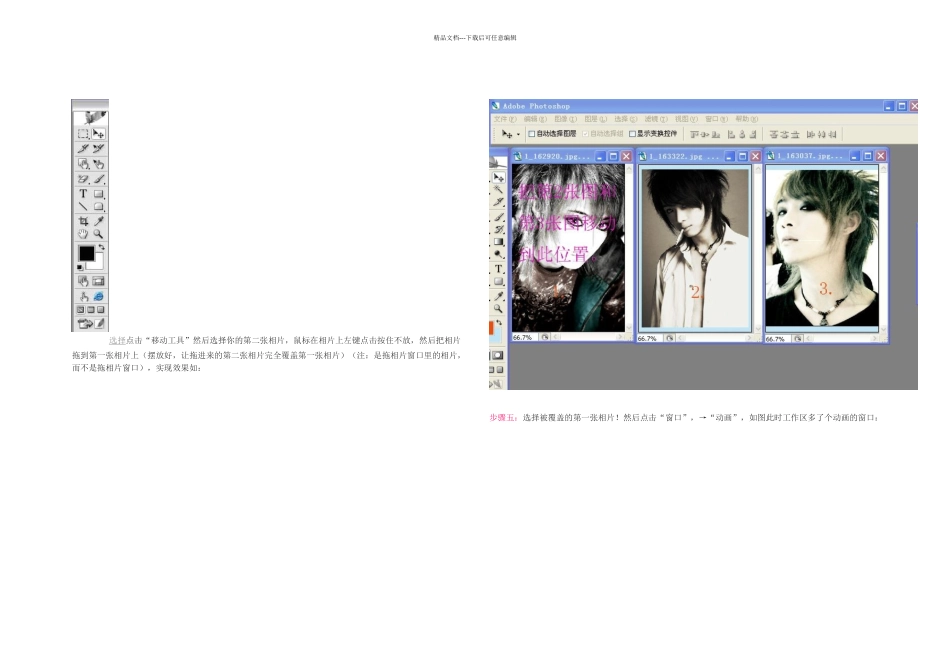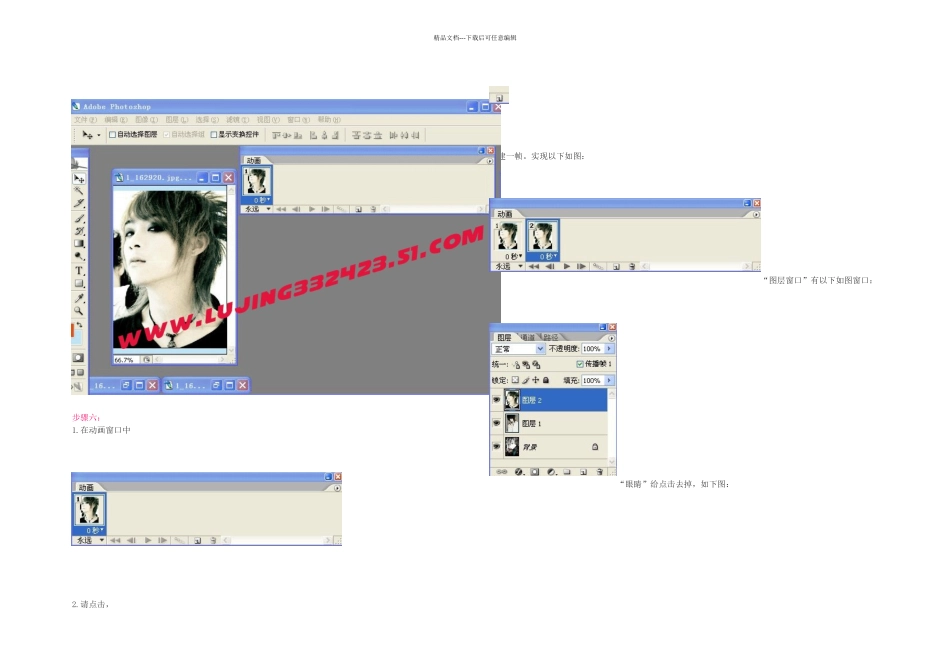精品文档---下载后可任意编辑当然首先安装软件下面为大家推举两下载地址Photoshop CS (8.0) 简体中文特别版下载页面http://down.cnzz.cn/DownLinks.aspx?id=17402Adobe Photoshop 9.0 CS2 官方中文版下载(把下面网址复制粘贴下载)http://www.qqxq.net:80/photoshop/PhotoshopCS2_CHS.rar 用迅雷下载步骤一:打开你安装完的 ps 软件 ,点击“文件”→“打开”把自己准备好的几张相片全选中,→“确定”,(这里我选3张)如图:工作区出现了你要制作的相片.步骤二:长宽修改)在工作区里,先选中其中一张相片,然后点击“图像”→“图像大小”弹出如下窗口:也可以先休息下进来看看演示效果我这里是把它调成象素为 300*448 的!大家可以在“像素大小”框里随意调节!但要注意的是,你的这张相片把宽,高度调节好拉,那后面几张相片的宽,高度的象素大小都要跟这张一样!如我,也就是我后面的两张相片的宽,高度也要是 300*448 的象素.步骤三:假如你调节好了头一张相片,请按“好”!此时你头一张相片调节好了你想要大小!接下来是对第二张相片,第三张相片…第 N 张相片,进行如上步骤二的宽高度调节,调节数据请跟头一张一样!现在的你应该把其他几张的相片宽高度都调节好了吧?步骤四:现在是要把工作区里的几张相片叠加在一起!在工具栏里如图:精品文档---下载后可任意编辑选择点击“移动工具”然后选择你的第二张相片,鼠标在相片上左键点击按住不放,然后把相片拖到第一张相片上(摆放好,让拖进来的第二张相片完全覆盖第一张相片)(注:是拖相片窗口里的相片,而不是拖相片窗口),实现效果如:步骤五:选择被覆盖的第一张相片!然后点击“窗口”,→“动画”,如图此时工作区多了个动画的窗口:精品文档---下载后可任意编辑步骤六:1.在动画窗口中2.请点击,新建一帧。实现以下如图:“图层窗口”有以下如图窗口:“眼睛”给点击去掉,如下图:精品文档---下载后可任意编辑5.此时,Animation 会变得如下图所示:6.接下来又新建一帧如下图:7.又回到图层窗口,把第二个图层的“眼睛”点击去掉,如下图所示:8.此时,动画的窗口变化如下图所示:精品文档---下载后可任意编辑(在此,动画相片添加完毕,假如你有 N 张图片,那请你循环我上面的添加帧步突然后去层眼睛)步骤七:1.“修改播放时间”你看到了帧图下面那个“三角箭头”了么?你右建“三角箭头”请设置播放的停顿时间,如我设置为“”,请每帧图都设置好,如...